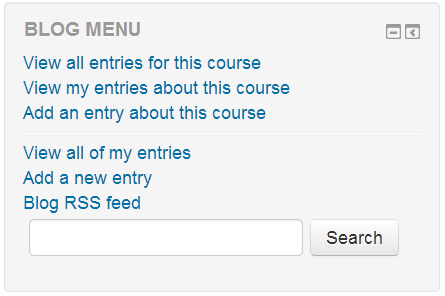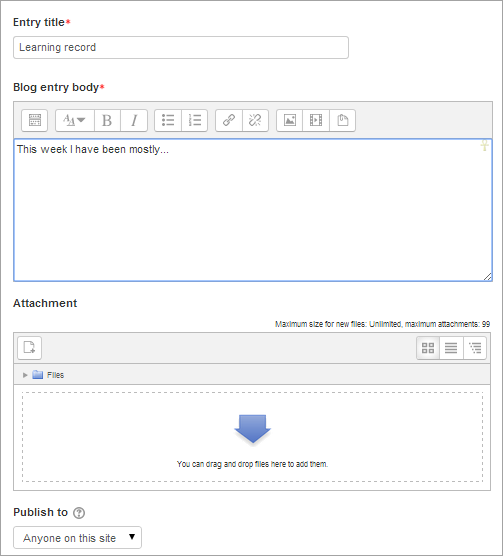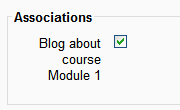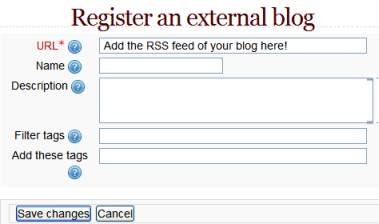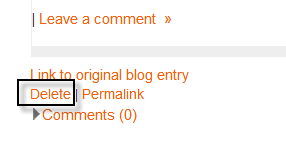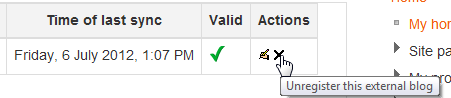ブログを使う
ブログエントリを追加する
- ユーザーメニューの上からProfile> Blog entriesを右クリックしてください。
- または、コースでブログメニューブロックが有効になっている場合は、[ そこに新しいエントリを追加する ] をクリックします。
- あなたのエントリーを書き、それにタイトルを付けてください。
- ファイルを添付する場合は、[ 追加 ]ボタンをクリックしてファイルピッカーにアクセスしてファイルを見つけます。文書が添付ファイルの最大サイズより小さいことを確認してください。または、ファイルを所定のボックスにドラッグアンドドロップします。
- エントリを公開したい人を選択します。つまり、エントリを表示できる人を選択します。 3つの選択肢があります。
- あなた自身、すなわちあなたのブログエントリは下書きです
- あなたのサイトの誰でも
- 世界のだれでも
- エントリに適切な公式タグを選択するか、1つ以上のユーザー定義タグを追加してください。複数追加する場合は、カンマで区切ってください。
- [変更を保存]ボタンをクリックしてください。
コースブログ
- ブログメニューブロックの 「このコースに関するエントリーを追加する」をクリックすると、ブログのエントリーを現在のコースに関連付けることができます。 (注 - あなたのブログはMoodleの他の場所でも見ることができますが、これはコース内の特定のコースに関するエントリをフィルタリングする方法です)
- 教師がコースブログとして機能するフォーラムを作成することを可能にするフォーラムタイプ「ブログのようなフォーマットで表示される標準フォーラム」もあります。
- 以前はブログの表示設定を「ユーザーはコースを共有している人のブログだけを閲覧できる」または「ユーザーはグループを共有している人のブログの閲覧のみ」に設定されていました。
ブログエントリを編集する
ブログのエントリはいつでも編集できます。おそらく、エントリの下部にある編集リンクを使用して、自分自身から自分のサイトの誰かに公開オプションを変更します。必要に応じてブログエントリを削除することもできます。
パーマリンク
ブログエントリの[ 固定リンク ]をクリックすると、その特定のブログ投稿(アドレスバー内)への直接リンクが表示されます。これはあなたが他の人にこの特定の投稿へのリンクを送ることができるようにするためです。
外部ブログ
- 管理者によって有効にされている場合は、BloggerやWordpressなどの外部ブログを登録して、Moodleブログにエントリが自動的に含まれるようにすることができます。ユーザーメニュー(右上)の[設定]> [外部ブログの登録]をクリックします。
- URLボックスに、登録したいブログのRSSフィードを追加します。
外部ブログエントリの削除
外部ブログのエントリは削除できますが編集はできません。外部ブログエントリを削除するには、ブログエントリの下にある[削除]をクリックします。
外部ブログの登録解除
外部ブログの登録を解除する(あなたのMoodleから削除する)には、ユーザーメニュー(右上)設定>外部ブログを登録し、Xをクリックしてください: